如何让你的Foxmail工作效率更高
职场人必备!如何让电子邮件更给力

职场人必备!如何让电子邮件更给力在职场中,电子邮件已经成为我们与同事、上级、客户进行沟通的重要工具。
一封有效的电子邮件可以提高工作效率,减少误解和沟通障碍。
在这篇文章中,我将向大家分享几个让电子邮件更给力的技巧。
第一,简洁明了。
职场人的时间宝贵,没有人愿意花费过多的时间去阅读冗长的邮件。
因此,我们应该尽量保持邮件内容简洁明了,用简洁的语言表达出我们的意思。
在写邮件之前,最好先明确自己的目的和要传达的信息,然后用简短的句子和段落进行表达,避免赘述和冗长的描述。
第二,注意邮件格式。
良好的邮件格式可以让邮件更易读,提高阅读者的理解能力。
在邮件中,可以使用段落和分点符号来组织内容,突出重点。
同时,合理使用字体、颜色和格式可以使邮件更加清晰和有条理。
另外,不要忘记在邮件中添加标题,以便接收者更容易知道邮件的主题和关键信息。
第三,准确使用附件功能。
在有需要的情况下,我们可以通过附件功能将文件、图片、表格等相关资料直接发送给接收者,避免在邮件正文中复制和粘贴大量的文字和图片。
但是要确保附件的大小符合邮件系统的限制,以免由于附件过大导致邮件发送失败或无法正常下载。
第四,谨慎使用抄送和密送功能。
在职场中,我们常常需要将邮件抄送给其他人或者将邮件密送给上级。
但是过度使用抄送和密送功能可能会给接收者造成困扰和混乱。
因此,我们应该谨慎使用这些功能,只在必要的情况下使用,避免滥用。
另外,还要注意抄送和密送的人员选择,确保每个人都具有查看邮件的权限。
第五,注意邮件的语言和礼仪。
在职场中,我们要时刻保持对他人的尊重和礼貌,这在电子邮件中更是至关重要。
要使用正式的语言,避免使用粗俗和不雅的词语。
另外,要注重邮件的开头和结尾,可以使用一些礼貌用语,如“您好”、“谢谢”等,以表达自己的谦逊和感激之情。
第六,及时回复和跟进。
在职场中,及时回复邮件是体现一种工作态度和效率的表现。
当我们收到别人的邮件时,要尽快回复,即使是简单的确认收到邮件也可以。
Foxmail超酷技巧之管理好你的邮件

Foxmail超酷技巧之管理好你的邮件(图解)(1)文慧 2004-04-08 09:47:051.去除Foxmail启动画面Foxmail每次启动时都要显示它的启动画面,虽然很漂亮,但是会影响Foxmail的启动速度,我们可以想办法把它去掉。
方法很简单,只要用鼠标右键点击桌面或“开始”中的Foxmail图标,在弹出的菜单中选择“属性”,此时会出现如图所示窗口(图1),请在“目标”栏中输入C:Program FilesfoxFoxmail.exe -nosplash,注意在“-nosplash”前面一定要按一下“空格”键,然后点击“确定”退出,再运行Foxmail 你会发现没有启动画面了!注意,这里假设你的Foxmail安装在C:Program Filesfox 文件夹下,如果你的Foxmail没有安装在这里,请自行修改其路径。
图12.让Foxmail提速使用Foxmall收发邮件,在解析域名时用时较多,我们可以巧改IP地址,让Foxmail 快马加鞭。
只要打开“账户”菜单中的“属性”,在弹出的“账户属性”对话框中选中“邮件服务器”,然后在“发送邮件服务器(SMTP)”和“接收邮件服务器(POP3)”框中,直接键入邮件服务器的IP地址,即可省去Foxmall的域名解析环节,从而加快邮件的收发速度。
比如将“”改为“202.104.32.230”,将“”改为“202.104.32.234”(图2),即可省去解析IP地址的过程,达到为Foxmail提速的目的。
图23.大量删除滚动信息当有新邮件到达时,Foxmail提供的“新邮件提示栏”会滚动提示所接收到的邮件信息,通过双击,可以迅速打开邮件进行阅读,之后该邮件的提示信息也会在“新邮件提示栏”中消失。
但如果月积月累有大量邮件没有阅读,则“新邮件提示栏”中会有众多的提示信箱显示,该如何快速地删除这些滚动信息呢?笔者在这里告诉你一个亡羊补牢、为时未晚的方法:到Foxmail安装目录中,找到“fmnmtk.dat”文件,用记事本程序将其打开,然后将里面全部的提示信息删除,存盘退出即可。
Foxmail
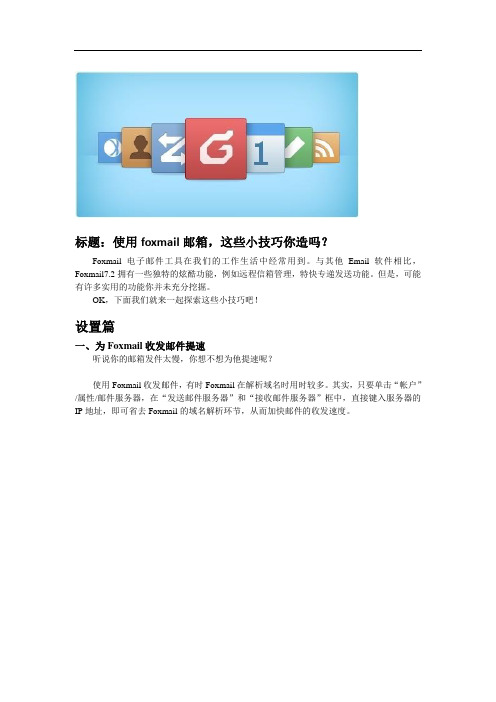
标题:使用foxmail邮箱,这些小技巧你造吗?Foxmail电子邮件工具在我们的工作生活中经常用到。
与其他Email软件相比,Foxmail7.2拥有一些独特的炫酷功能,例如远程信箱管理,特快专递发送功能。
但是,可能有许多实用的功能你并未充分挖掘。
OK,下面我们就来一起探索这些小技巧吧!设置篇一、为Foxmail收发邮件提速听说你的邮箱发件太慢,你想不想为他提速呢?使用Foxmail收发邮件,有时Foxmail在解析域名时用时较多。
其实,只要单击“帐户”/属性/邮件服务器,在“发送邮件服务器”和“接收邮件服务器”框中,直接键入服务器的IP地址,即可省去Foxmail的域名解析环节,从而加快邮件的收发速度。
那我们要如何获取邮件服务器的IP地址呢?可在DOS提示符下键入类似“ping ”的命令行,然后按下回车键取得。
例如我使用的POP3服务器的IP地址是:,SMTP是:,在DOS下,输入Ping ,得到对应的IP地址为220.248.230.230,同法得到SMTP的IP地址220.248.230.230。
然后在FoxMail中,单击“设置”/账号/服务器,用以上数字设置POP3和SMTP,最后按“确定”退出。
二、Foxmail的备份与恢复听说你有重要邮件怕丢,来,备份一下,安心了吧。
对Foxmail的备份,分为以下几种情况:备份整个Foxmail、备份一个帐户或者邮箱、备份地址簿、备份个别邮件。
备份整个Foxmail和备份一个帐户或者邮箱之前,应该先了解各帐户的邮箱目录在什么地方。
如果没有在新建帐户的时候,特意指定邮箱目录,那么邮箱目录就存放在Foxmail 的mail目录下。
1.备份整个Foxmail即备份Foxmail所在目录(包含子目录)以及不在Foxmail目录下的邮箱目录。
2.备份帐户或者邮箱备份帐户就是备份邮箱目录。
邮箱文件存放在邮箱目录下,每个邮箱对应一个后缀为.idx 和一个后缀为.box的文件,例如,收件箱对应in.idx和in.box两个文件。
如何让你的邮件更有效率
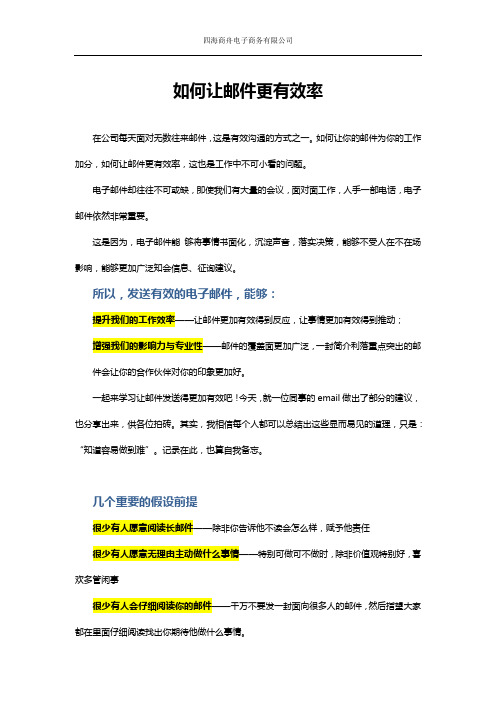
如何让邮件更有效率在公司每天面对无数往来邮件,这是有效沟通的方式之一。
如何让你的邮件为你的工作加分,如何让邮件更有效率,这也是工作中不可小看的问题。
电子邮件却往往不可或缺,即使我们有大量的会议,面对面工作,人手一部电话,电子邮件依然非常重要。
这是因为,电子邮件能够将事情书面化,沉淀声音,落实决策,能够不受人在不在场影响,能够更加广泛知会信息、征询建议。
所以,发送有效的电子邮件,能够:提升我们的工作效率——让邮件更加有效得到反应,让事情更加有效得到推动;增强我们的影响力与专业性——邮件的覆盖面更加广泛,一封简介利落重点突出的邮件会让你的合作伙伴对你的印象更加好。
一起来学习让邮件发送得更加有效吧!今天,就一位同事的email做出了部分的建议,也分享出来,供各位拍砖。
其实,我相信每个人都可以总结出这些显而易见的道理,只是:“知道容易做到难”。
记录在此,也算自我备忘。
几个重要的假设前提很少有人愿意阅读长邮件——除非你告诉他不读会怎么样,赋予他责任很少有人愿意无理由主动做什么事情——特别可做可不做时,除非价值观特别好,喜欢多管闲事很少有人会仔细阅读你的邮件——千万不要发一封面向很多人的邮件,然后指望大家都在里面仔细阅读找出你期待他做什么事情。
不好的邮件特征:●写成散文,长而枯燥,又期待人去阅读——这是不现实的●重点不突出,反而依赖收件人去提取关键信息:时间、行动、目标●群发,导致邮件无针对性——《影响力》一书的观点时,如此会导致责任感被稀释和分散,发送的人越多,真正有价值的回应会越少●与此对应,好的电子邮件应该让收件人一眼就扫到重点:是什么,作为收件人,我需要在什么时间做什么。
邮件的类型办公室邮件的作用,大概有以下几种(私人邮件不在其列):通知事情发生——如项目发布通知与预发布通知,决定我们已经做了,写邮件只是通知你们,你们是否回应一点都不重要,但是只要没说没收到就好。
征询意见——决定未正式做,或者只是有个想法,希望大家给出意见和建议,你们的回应与否,尤其是回应的质量对于事情的推动进度非常重要。
FOXMIAL使用技巧大汇总
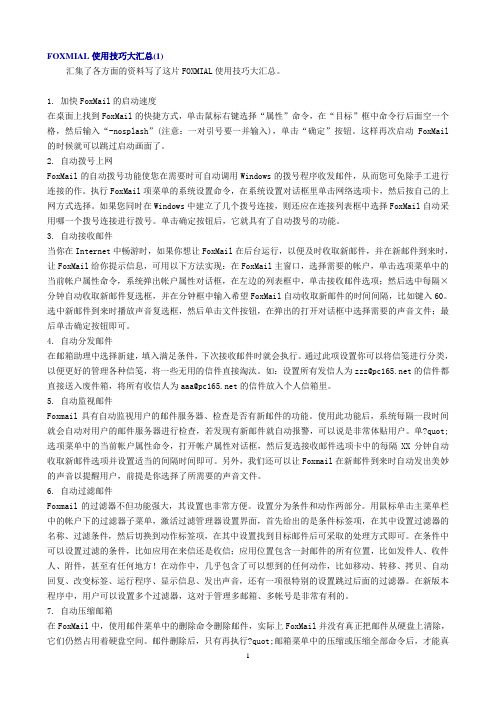
FOXMIAL使用技巧大汇总(1)汇集了各方面的资料写了这片FOXMIAL使用技巧大汇总。
1. 加快FoxMail的启动速度在桌面上找到FoxMail的快捷方式,单击鼠标右键选择“属性”命令,在“目标”框中命令行后面空一个格,然后输入“-nosplash”(注意:一对引号要一并输入),单击“确定”按钮。
这样再次启动FoxMail 的时候就可以跳过启动画面了。
2. 自动拨号上网FoxMail的自动拨号功能使您在需要时可自动调用Windows的拨号程序收发邮件,从而您可免除手工进行连接的作。
执行FoxMail项菜单的系统设置命令,在系统设置对话框里单击网络选项卡,然后按自己的上网方式选择。
如果您同时在Windows中建立了几个拨号连接,则还应在连接列表框中选择FoxMail自动采用哪一个拨号连接进行拨号。
单击确定按钮后,它就具有了自动拨号的功能。
3. 自动接收邮件当你在Internet中畅游时,如果你想让FoxMail在后台运行,以便及时收取新邮件,并在新邮件到来时,让FoxMail给你提示信息,可用以下方法实现:在FoxMail主窗口,选择需要的帐户,单击选项菜单中的当前帐户属性命令,系统弹出帐户属性对话框,在左边的列表框中,单击接收邮件选项;然后选中每隔×分钟自动收取新邮件复选框,并在分钟框中输入希望FoxMail自动收取新邮件的时间间隔,比如键入60。
选中新邮件到来时播放声音复选框,然后单击文件按钮,在弹出的打开对话框中选择需要的声音文件;最后单击确定按钮即可。
4. 自动分发邮件在邮箱助理中选择新建,填入满足条件,下次接收邮件时就会执行。
通过此项设置你可以将信笺进行分类,以便更好的管理各种信笺,将一些无用的信件直接淘汰。
如:设置所有发信人为zzz@的信件都直接送入废件箱,将所有收信人为aaa@的信件放入个人信箱里。
5. 自动监视邮件Foxmail具有自动监视用户的邮件服务器、检查是否有新邮件的功能。
如何提高电子邮件的开信率

如何提高电子邮件的开信率在现今互联网高速发展的环境中,电子邮件已经成为商业和个人沟通的主要方式之一。
随之而来的问题是,由于接收者的注意力有限,很多邮件真正被打开的比例非常低,这就打击了邮件营销的效果。
因此,关键是要找到提高电子邮件开信率的有效方法。
一、标题标题是整个邮件最重要的部分,因为这是首先展示给用户的部分,它要吸引接收者的注意力,同时传达明确的信息。
以下是提高标题效果的一些方法:1. 知道你的目标受众,并为他们针对性地制作标题。
2. 为标题添加特定数字,如5个最佳习惯、10个降价产品等,以吸引阅读者的注意。
3. 添加个性化内容,如地址、姓名等,让接收者产生一种与你之间更加紧密的关系。
4. 减少使用标点符号,并使用一致的风格和用语,尽量让标题短小简洁易于理解。
二、内容尽管标题是吸引人的,但接下来的内容要让用户留下来阅读。
以下是提高内容吸引力的一些方法:1. 在邮件内容中使用可视化内容,如图片和视频,以便增强视觉冲击力和吸引力。
2. 保持整洁和简洁。
使用短句,使内容易于阅读。
3. 尽可能附上可转发的邮件,让你的接收者可以很容易地将邮件转发给有共同兴趣的人。
4. 避免使用垃圾邮件词,可能会被一些邮件系统自动进行升级,降低你的信用度。
三、个性化个性化在创建电子邮件营销的过程中非常重要。
以下是几个提高个性化效果的方法:1. 与客户建立联系,2. 在邮件中使用接受者的姓名和其他有关的信息,3. 尝试建立一种人际关系,使接收者有一种亲密感,促使他们感到你是真实存在的。
四、时间准确选择发送邮件的时间可以提高电子邮件的开信率和响应率,以下是关于时间的一些开发和发送的指导:1. 周一和周五发送邮件可能会得到更好的效果,工作日的中午或下午三或四点钟是一个好的时间。
2. 盡量避免早上和晚上发送,但不能排除特殊情况。
三、结论总体来说,提高电子邮件的开信率需要一些思考和方法的改进。
由于电子邮件的使用逐渐增多,我们需要通过各种方式确定如何使邮件更加受欢迎,吸引接收者注意并鼓励他们点击它。
Foxmail使用@技巧

一、邮件帐户设置一、邮件帐户设置1.设置帐户访问口令在某一邮件帐户上,单击鼠标右键,选择“设置帐户访问口令”(如下图),可以设置该帐户在本机foxmail上的访问口令。
该功能只能作为最基本的安全保护,并不能真正保护数据安全,非法用户仍然可以通过其他方式取得保存在本机的邮件。
2.压缩当在某些邮件夹频繁的收取、删除邮件的时候,邮件夹会存在磁盘空间浪费的问题,为了提高磁盘空间利用率,你可以对该邮件夹执行“压缩”动作。
鼠标右键某一邮件夹(收件箱、已发送邮件箱、垃圾邮件箱、废件箱等),选择“压缩”即可,(如下图)。
也可以鼠标右键某一邮件夹,选择“属性”(如下图),也可执行压缩动作。
压缩后,foxmail浪费的磁盘空间会被释放。
3.存档Foxmail单个邮件夹最大存储空间为4GB,当你某一邮件夹(主要是收件箱)的邮件很多的时候,为了保证数据安全,能正常收取邮件,需要对邮件夹中的邮件进行存档。
鼠标右键某一邮件夹,选择“存档”即可(如下图):4.查看邮件保存位置有时用户忘了或者想知道当前帐户的邮件在本机磁盘上保存的位置,可以鼠标右键某一邮件夹,选择“属性”,查看邮件夹的保存路径,如下图:5.搜索文件夹可以通过组合条件匹配,将符合条件的邮件收集到一起,集中查看,同时邮件又保存在原始的邮件夹里。
鼠标右键某一帐户,选择“新建搜索文件夹”,如下图:搜索文件夹中的邮件列表会根据实际邮件的状态变化,适时自动进行调整。
6.过滤器过滤器是对来信和现有邮件进行合理归类,合理操作的很好的工具,该功能可以根据一系列条件组合来对信件进行处理,具体操作如下,鼠标右键某一邮件帐户,选择“过滤器”,如下图:合理配置过滤器可以很好的归类邮件,提高工作效率,达到事半功倍的效果。
7.导入邮箱帐户或邮件夹对于以前的Foxmail/OutLook Express邮箱帐户、邮件文件,可以方便的导入到当前的Foxmail中。
选中某一帐号,在菜单中选择“邮箱-导入”,选择相应的菜单,按提示操作导入数据可以,如下图:查看邮件二、二、查看邮件1.邮件提醒邮件提醒功能主要用于某些工作邮件的提醒,在邮件列表中选中某一邮件,在工具栏上点击“邮件提醒”,在出现的对话框中设置好提醒时间,到了时间就会有对话框弹出来进行相关提醒,如下图:2.设置标签不同的邮件重要程度不同,因此有必要对某些邮件进行标记。
Foxmail使用小技巧

第零八式
直接查看HTML邮件
以前Foxmail只能通过进入帐号的“属性”来进行设置,搞来搞去的,看一封信都很麻烦,而现在打开HTML格式的邮件,只要点击阅读框右上方的“放大镜”图标就可以了,而且放大镜图标可以方便地切换文本和超文本显示方式。另外,您还可以通过“帐户”菜单进入“属性”对话框,点击“字体与显示”,选中“使用嵌入式IE浏览器显示HTML邮件”选项,从此以后,Foxmail就会自动显示HTML邮件了,不过这种方法不太安全,而且影响打开邮箱的速度,虽然一劳永逸,但最好在打开邮件之前,启动您的病毒实时监控系统,因为有些邮件不能碰。
第零六式
阅读BIG5码邮件
既然写邮件给台港澳的朋友了,那么朋友总得要回信吧!当您用Foxmail收到朋友寄来的繁体中文邮件时,一般情况下它会自动选择繁体中文字符集,把邮件正确显示出来。如果您发现显示的是乱码,可以尝试手工进行设定:单击“邮件”菜单,在“字符转换”的子菜单中选择可用的内码,多试几次,如果邮件编码和选择的内码相一致,邮件就可以正常显示。
第一十式
备份地址簿
Foxmail地址簿的所有信息都保存在Foxmail的Address目录下,因此只要把Address目录下的文件拷贝到另一个目录就可以实现地址簿的备份,当需要时再拷贝回来覆盖原来的文件就行了,但这种方法不是很有效,万一靠上不兼容的就糟了,另一种方法是可以通过使用Foxmail地址簿“工具”菜单下的“导出”,把一个文件夹下的卡片导出到相应文件中,文件的格式可以是WAB、TXT或者CVS,待需要时再导入,这种方法是比较可靠的。 第零七式 邮 Nhomakorabea大搜查
要在某个邮箱中找出包含您指定信息的所有邮件,或可以在一个邮件中查找指定的文本,要进行如下操作:首先选好相应的邮箱,然后单击“编辑”菜单中的“查找邮件”,然后在“查找”栏中输入要查找的字符,可根据需要决定是否选择“只查找邮件头”和“区分英文大小写”选项,再单击“查找下一个”按钮,Foxmail即会将该邮箱中所有包含用户指定文本的邮件一个一个查找出来。 另外,在选定某封邮件后执行“编辑”菜单的“查找文字”命令,然后再输入需要查找的文本,就可以在较长邮件中查找指定文本的具体位置,是不是很方便啊!
- 1、下载文档前请自行甄别文档内容的完整性,平台不提供额外的编辑、内容补充、找答案等附加服务。
- 2、"仅部分预览"的文档,不可在线预览部分如存在完整性等问题,可反馈申请退款(可完整预览的文档不适用该条件!)。
- 3、如文档侵犯您的权益,请联系客服反馈,我们会尽快为您处理(人工客服工作时间:9:00-18:30)。
如何让你的Foxmail工作效率更高2005-10-13 8:53:37 eNet硅谷动力未知第一式.加速启动Foxmail问:Foxmail在每次启动之前都会显示一个如图1所示的启动画面,刚开始用Foxmail 时感觉它还挺好看,但时间一长,就发现它太浪费启动时间了,可以清除它吗?加速启动Foxmail答:要去掉Foxmail的启动画面说起来很容易,只要对它的快捷方式动动手脚即可。
首先要找到平时用来启动Foxmail的快捷图标(或开始菜单里的项目),然后右击它并选择“属性”,在弹出的如图2所示窗口中找到“目标”域,然后再从目标文件名后面加上“ -nosplash”(注意在“-”前还有一个空格)参数确定即可。
此时,再次打开Foxmail 时就再也不会看到烦人的启动画面了,而且机器的配置越低优化效果越明显。
Foxmail属性第二式.收信发信也加速问:有时我在收发邮件时,总感觉Foxmail的速度有点慢,能不能对收发信件也提提速呢?答:导致Foxmail收发信件速度缓慢的原因很多,病毒防火墙、DNS设置、硬件配置不高等原因都可能造成收发缓慢。
但提高硬件需要花钱,关闭防火墙又不利于系统安全,而只有更改DNS设置才是一本万利的好事。
为什么修改DNS设置可以加速邮件的收发呢?原来Foxmail要想正常收发邮件,必须首先连接到服务商的邮件服务器,而在这个过程中,还必须要经过一个将邮件服务器域名(即类似于这样的DNS名称)解析成IP地址的过程,而这个过程所需的时间也会随着网络的情况而变化,如果我们在Foxmail的设置中直接使用邮件服务器的IP地址,就可以避免Foxmail对它解析,从而就可以让其直接收发邮件,以达到提速的目的。
在Foxmail中右击邮件帐户图标并选择“属性”,在弹出的对话窗口里点击“邮件服务器”标签,然后将如图3所示窗口中的服务器域名(包括SMTP服务器和POP3服务器)修改成IP地址后确定就可以了。
收信发信也加速【小提示】如何才能得知邮件服务器的IP地址呢?显然邮件服务商出于安全考虑并不会直接告诉我们,但我们可以用一个简单的测试命令加以得知。
点击“开始”菜单→“运行”命令,输入“cmd”命令后回车(cmd命令可以打开WinXP或Win2000的命令提示符窗口,如果您使用的是Win98,则应该在此处输入“command”命令),此时系统将弹出一个命令提示符窗口,在保证已经上网的情况下执行下列命令,如图4所示。
这个命令的格式是“ping 发信服务器域名 / 收信服务器域名”,如果测试成功,那么出现在红线区域中的数字就是该服务器的IP地址了。
(发信 / 收信服务器域名可以从您的邮箱服务商网页上得知)服务器第三式. 一眼挑出老板的邮件问:我每天的邮件很多,许多重要的邮件也夹杂其中,有没有什么办法能让我一眼就找出老板的邮件呢?答:随着现代工作节奏的不断加快,有越来越多的信息开始闯入我们的邮箱,而这些信息的确又都是“良莠不齐”,要想在一堆邮件里马上找出需要紧急处理的信件的确不易,但Foxmail给我们提供的“邮件标识”功能却能轻松解决这个难题。
所谓邮件标识就是指Foxmail可以自动按邮件类型的不同而在收件箱列表中以不同的颜色将其显示出来以达到快速区分重要邮件的目的。
但要让Foxmail能够自动实现这项工作,我们还需要提前做好两项准备。
1.定义邮件类型第一项工作就是要告诉Foxmail什么类型的邮件将使用什么颜色显示。
右击邮件帐户图标,选择“属性”项,然后在弹出的窗口中选择“标签”标签,然后按照如图5所示的样子根据自己的要求自定义邮件类别,最后点击确定生效。
定义邮件类型2.建立邮件过滤器完成第一步工作后,我们还不能让Foxmail自动为邮件标识。
所以,还需要再次右击邮件帐户,选择“过滤器”命令,建立自动标识功能。
此时我们会发现在弹出的过滤器窗口中并没有任何条目,必须我们亲自建立。
点击“新建”按钮,然后按照图6的样子建立过滤条目。
举例来说,过滤器的作用就是在Foxmail收信或发信时(它也由过滤器决定)自动检查每一封邮件的属性,如果邮件符合预设的要求,就会被自动执行某个预定的动作。
而图中的“投稿回复”过滤器正是借用这个概念,在每次收信时自动检查主题或正文中有没有“稿”这个字,如果有的话就认为这封邮件与投稿有关,并将这封邮件自动标记上“稿件”标签(具体的设置在图6的“动作”标签下)。
而如果我们还想实现上面谈到的一眼看出老板邮件的功能,就更简单了,只要让Foxmail检查发件人的邮件地址就可以了,而其实的以此类推即可。
建立邮件过滤器做完上述两项工作以后,当我们再次收发邮件时,Foxmail就会自动将某类邮件全部标识上既定的颜色了,这样您就不用担心重要的邮件会被湮没在邮件海洋中,而没有被及时处理了。
如图7所示为最终效果图建立邮件过滤器第四式.覆水能收,删除后的邮件再恢复问:我的邮件被我误删除了,里面还有很重要的数据呢,这样的邮件还能够恢复吗?答:覆水能收,这句在现实社会中听起来近似荒唐的话语在Foxmail中可并不是什么希罕事。
由于Foxmail的特殊设计,使得删除后的邮件也可以轻松地恢复回来。
大家都知道,Foxmail的主界面中设计有一个“废件箱”图标,它的作用就像是Windows 中的“回收站”,在Foxmail中执行过删除指令的邮件会被全部转移到这个区域中,如果我们感觉某个邮件被误删了,还可以在“废件箱”中选择“转移到”命令将其恢复回原来的邮件夹中。
但如果我们误将“废件箱”里的邮件也删除掉,那又该如何恢复呢?在帐户中首先展开被误删邮件所在的收件箱(也可以是发件箱或其他邮件夹),然后右击并选择“属性”,在弹出的如图8所示窗口中点击“工具”标签,最后再点击一下“开始修复”按钮就可以了。
这时快到邮箱里找找看吧,是不是原来被删除的邮件一个个都回来了。
覆水能收,删除后的邮件再恢复【小提示】其实这个“邮箱修复”功能当初并不是为恢复邮件而设计的,只是为了防止邮箱文件损坏而丢失信件设计的一种修复功能,但用它来恢复误删邮件也算是咱们这些Fox 爱好者“自行研发”的一项重大功能吧。
但要记住的是,如果我们以前在邮件夹右键菜单中执行过“压缩”功能,那可就连它也恢复不了邮件了,所以重要的邮件还是请大家早些做个备份吧第五式.访问密码巧破解问:由于担心别人窥视我的邮件,我在单位电脑上的Foxmail中为自己的帐户设置了一个访问口令,但忽然有一天我自己把口令忘记了,这可怎么办呢?答:访问口令是个双刃剑,防人也会防已,自己把口令忘掉的确是个非常麻烦的事情。
一旦出现这类事情除了恢复以前做过的备份以外,就只能强行破解了。
虽说Foxmail的口令加密方法并不复杂,对于一个解密高手来说,并不是什么很难的事情。
但对于我们这些普通的电脑用户,还有一个更简单的方法来解除访问口令的防护。
首先关闭Foxmail软件,在资源管理器中打开Foxmail的安装目录,并找到加密邮箱所在的目录,删除里面一个名为Account.stg的文件,然后再打开Foxmail吧,看看现在是不是和以前一样可以对加密邮箱一览无余了。
注:本文刊登此破解方法只是为应一时之需,请大家不要将其用到非法途径之上,切记!【小提示】由于Foxmail并没有对邮件本身进行加密,因此该方法只是删除掉口令文件,不会对邮件有任何影响,而且Foxmail会自动重建Account.stg文件,也不会伤害到软件本身的功能第六式.邮件也来做分拣问:虽说我用了前面介绍的邮件标记功能对不同的邮件做了相应的标记,但各类文件混杂在一起,也使得查找起来比较麻烦,Foxmail能不能也像邮局的自动分拣机那样把不同的邮件放入不同的文件夹呢?答:既然Foxmail已经能够轻松地把不同类别的邮件分开了,那么再将它们分拣到不同的文件夹里自然也就不是什么难事了。
而这个邮件分拣和刚才谈到的邮件标记的设置方法也特别类似,同样也要先建立一个过滤器,只不过看到不同的邮件时就不再给它们加颜色了,而只须分类移动到不同的文件夹里就可以了。
同样,设置方法也分为以下两个步骤:1.建立分类文件夹右击收件箱图标,选择“建新邮箱”命令,按照自己的要求建立好相关的分类文件夹,如图9所示建立分类文件夹2.建立过滤器右击该邮件帐户图标(即图9的“宏伟”),选择“过滤器”命令,同样也会弹出“过滤管理器”窗口,按照添加邮件标志的方法建立好过滤条目,然后再切换到“动作”标签下(如图10所示),勾选“转移到”复选框,再通过红框标识的那个按钮来选择好要转移到的文件夹后,我们的“邮件分拣机”就大功完成了。
如本例就是将投稿回复类邮件,直接转移到收件箱下的“稿件”文件夹内。
建立过滤器第七式.写信也能巧偷懒问:我平时的业务交际比较广,经常要面对不同的人,虽然Foxmail也提供了一些邮件模板,但总感觉千篇一律的样子,我想让不同的人能收到我不同风格的邮件,比如发给家人的信就活跃一点,发给商务客人的信就正统一点,不知Foxmail能帮我做到吗?答:其实,这个问题对于Foxmail来说很简单,像刚才您已经谈到了Foxmail本身就内置了很多邮件模板,而在这里面既有正式的商务信函,也有一些感觉比较轻松的模板,其实我们就可以以它们为基础进行发送,只不过需要把模板里的文字稍微修改一下,这样就能满足您的要求了。
在Foxmail的主界面下点击“工具”菜单→“模板管理”,弹开“模板管理”对话框,然后分别在不同的模板类型中(也就是“新邮件模板”、“回复邮件模板”、“转发邮件模板”,在“模板管理”中它们是被分开的,千万别选错了)点击您中意的模板,此时在右侧的模板预览框中会显示出编辑窗口,如图11所示。
从图中大家可以看到,模板大体由三部分组成,模板宏、固定文字和装饰图片,这三部分中,以模板宏最为重要,它最终的内容是不固定的,可以随具体内容变化而变化。
比如大家都记得每次从地址簿里选择收件人后,Foxmail会自动将您的名字、收件人姓名、您的邮件地址以及当天的日期填写好,为我们编写邮件省了不少事,这其实都是模板宏的功劳,相信大家仔细看过图11以后就会明白了。
写信也能巧偷懒相对于模板宏,固定文字可就没那么神奇了,它不会随内容的变化而变化,我们如果知道这个特性,灵活地使用模板宏(可以用图11中的“宏”按钮来添加或修改)和固定文字就可以轻松地制作出合乎自己要求的邮件模板来了。
如图12所示就是我利用“轻松一刻”制作的商务模板,呵呵,做的不好,不过为了大家,俺也顾不上自己这张老脸了。
写信也能巧偷懒第八式.邮件也能查户口问:我平时经常收到大量的E-mail,有些信件我很想知道来源,以前只听说过Dreammail 有个来源追踪功能,但Foxmail却一直没有,我暂时还不想换成Dreammail,有什么方法可以解决吗?答:来源追踪功能的确是Dreammail所特有的一个功能,但如果细剖析为什么Dreammail 能够追踪来源的话,我们就会知道其实所有的邮件软件都具备这样的一个功能,只不过Dreammail是将它作为一个特色功能明明白白地显示出来了而已。
